Rocket League é um jogo que ganhou o interesse de uma boa parcela dos gamers com sua proposta muito interessante de misturar futebol com carros. Porém, muitos têm passado por problemas para jogá-lo ultimamente. Por isso, o The Clutch preparou um artigo com algumas soluções para quando o Rocket League fecha sozinho.
+ Quanto já gastei no Wild Rift? Veja método
Checar se PC atende requisitos
Primeiramente, é importante ter certeza que o seu computador consegue rodar o jogo ao menos nas configurações mínimas. Isso porque se o PC não atende os requisitos mais básicos necessários para o jogo, é muito possível que ele apresente uma série de problemas ao tentar abri-lo. Confira os requisitos.
Requisitos mínimos
- Sistema operacional: Windows 7 (64 bits) ou Sistema Operacional Windows mais recente (64 bits)
- Processador: Dual Core de 2,5 GHz
- Memória RAM: 4 GB
- Armazenamento: 20 GB
- DirectX: 11
- Placa de vídeo: NVIDIA GeForce 760, AMD Radeon R7 270X ou superior
Certifique-se de que está com a última versão do Rocket League
O inicializador da Epic Games normalmente atualiza o jogo automaticamente, mas é possível que isso não ocorra. Então, você pode fazer isso manualmente seguindo os passos abaixo.
Passo 1 – Clique nos três pontos no ícone do Rocket League no inicializador da Epic Games.

Passo 2 – Clique em gerenciar.
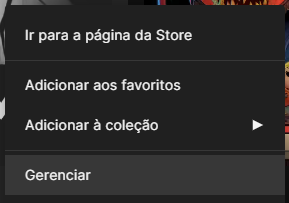
Passo 3 – Se a opção “Atualizar automaticamente” estiver desmarcada, clique para ativar.
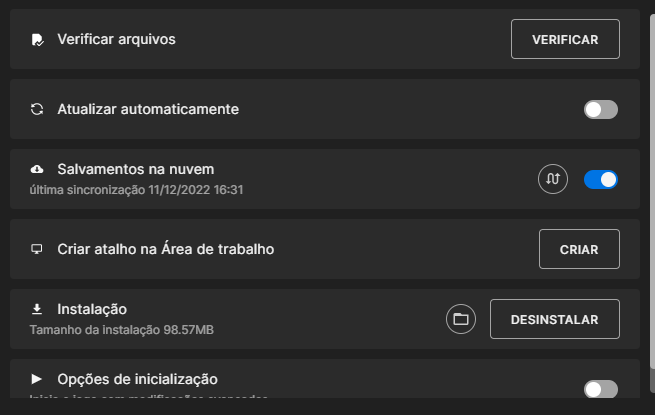
Passo 4 – Além de atualizar o jogo, nessa mesma tela é possível clicar na opção “Verificar arquivos“. Ao clicar, o inicializador da Epic Games irá verificar se há problemas nos arquivos do jogo e pode resolvê-los automaticamente.
Atualizar drivers da placa de vídeo
O bom funcionamento da sua placa de vídeo é essencial para que o Rocket League funcione sem problemas no computador. Uma das formas de assegurar isto é checando se todos os drivers para a GPU estão em dia. Para conferir, basta seguir os passos abaixo.
Passo 1 – Abra o “Gerenciador de Dispositivos” do Windows.
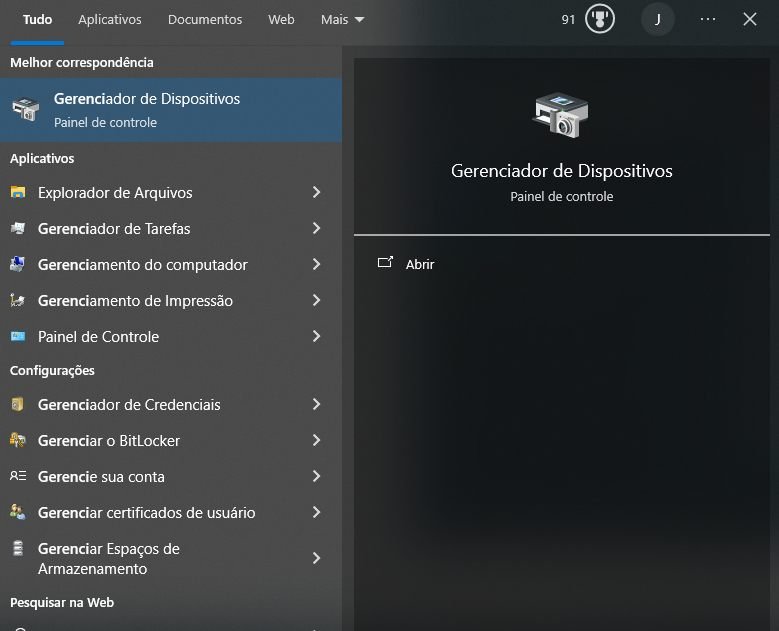
Passo 2 – Clique em “Adaptadores de vídeo“.
Passo 3 – Selecione sua placa de vídeo, clique com botão direito e depois selecione “Atualizar driver“.
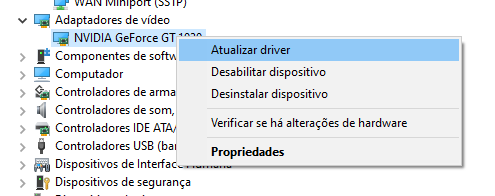
Passo 4 – Aparecerá duas opções de atualização: “Pesquisar drivers automaticamente” ou “Procurar drivers do meu computador”. Escolha o mais adequado para a sua situação.

Atualizar .NET Framework
O .NET Framework é uma ferramenta que faz funcionar várias atividades de programas e melhorar a comunicação entre programas e o sistema. Atualizá-lo ajuda a evitar alguns problemas no computador e isso inclui evitar que o Rocket League feche sozinho.
Passo 1 – Baixe a versão do .NET Framework adequada para o seu computador no site oficial da Microsoft.
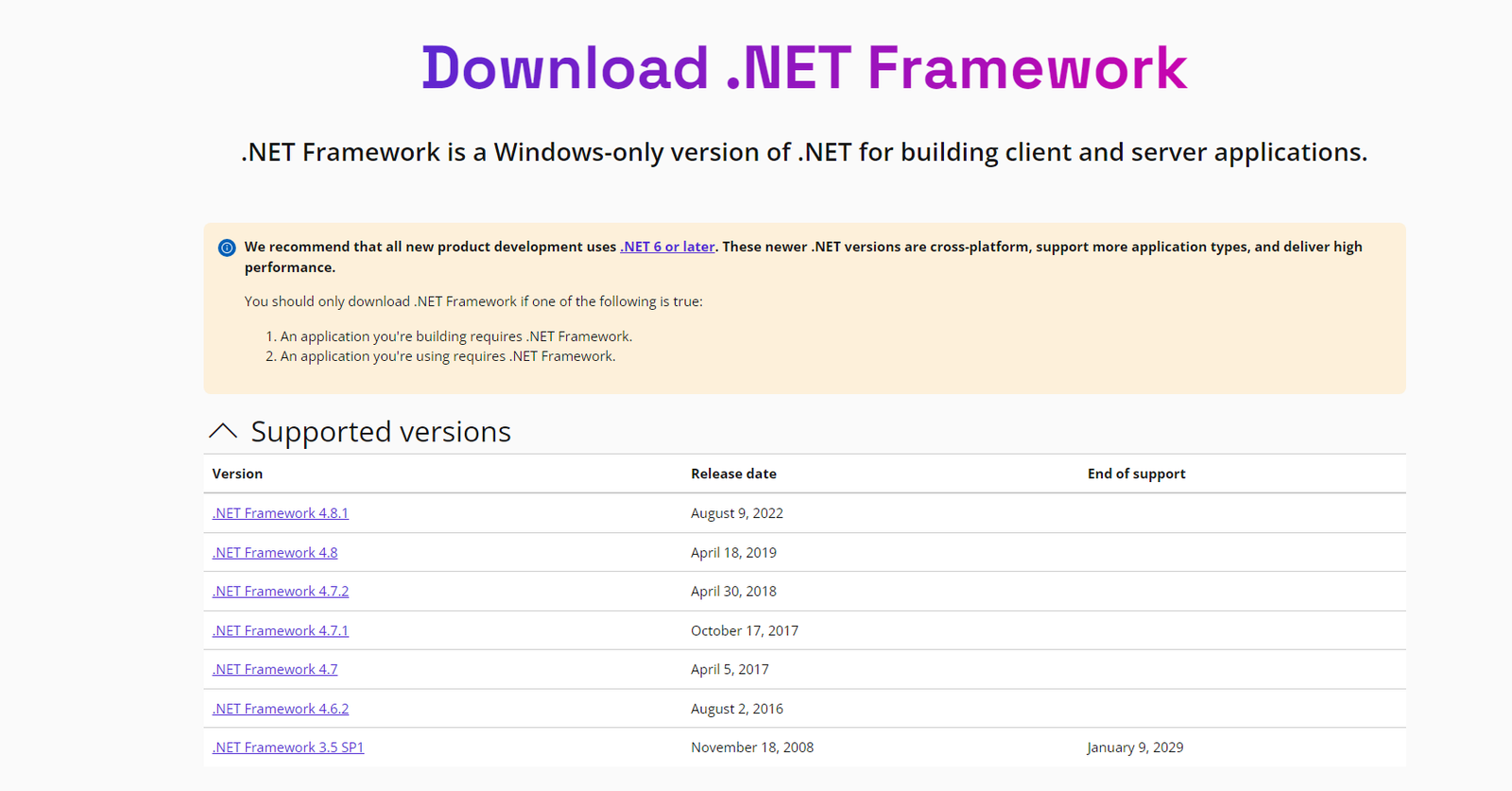
Passo 2 – Assim que baixar, instale o conteúdo da atualização.
Atualizar DirectX
O Rocket League tem como requisito para rodar bem o DirectX 11, que é a última versão do programa.
Passo 1 – Acessar o site oficial da Microsoft e baixar a última versão do DirectX 11.
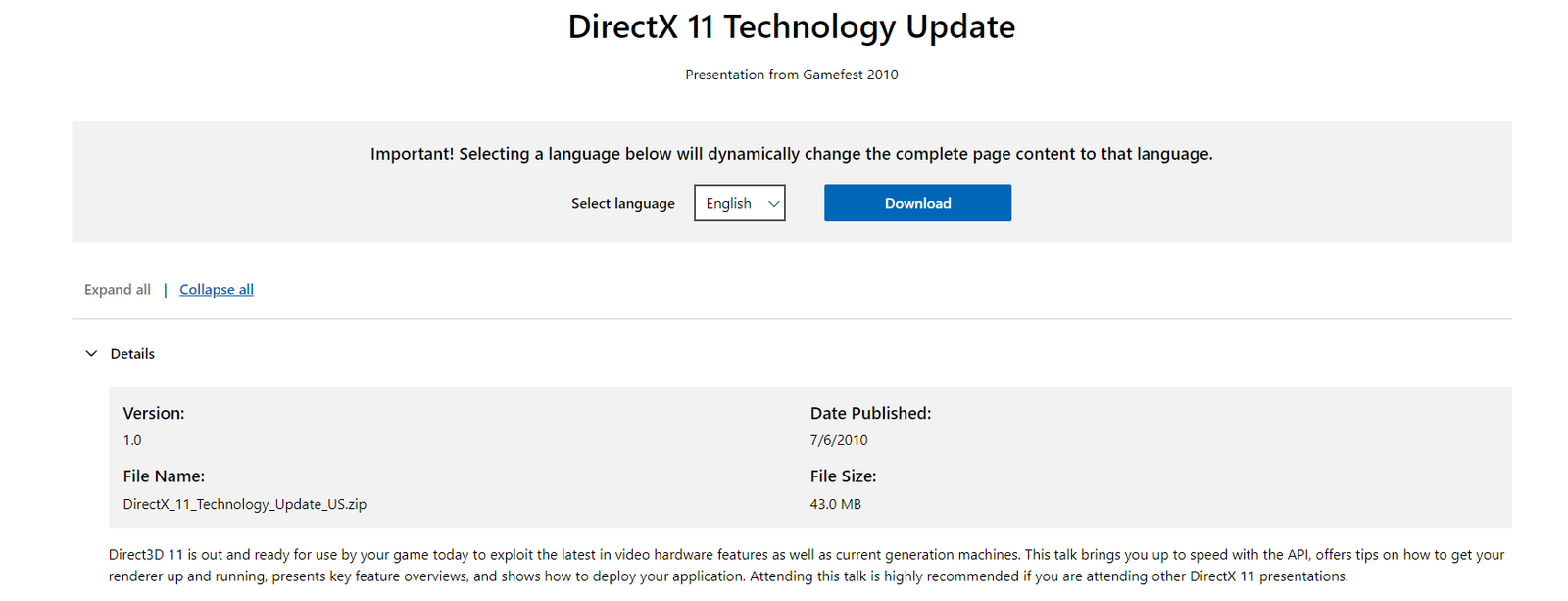
Passo 2 – Assim que baixar, instale o conteúdo da atualização.
Atualizar pacotes Microsoft C++
Os pacotes C++ também são ferramentas muito importantes para a comunicação entre os programas do seu computador e o sistema. Se estiverem desatualizados podem gerar diversos tipos de problemas na máquina, como erros em jogos. Vale destacar que para atualizá-los, é necessário desinstalar as versões antigas que estão no computador.
Passo 1 – Abra o “Painel de Controle“.
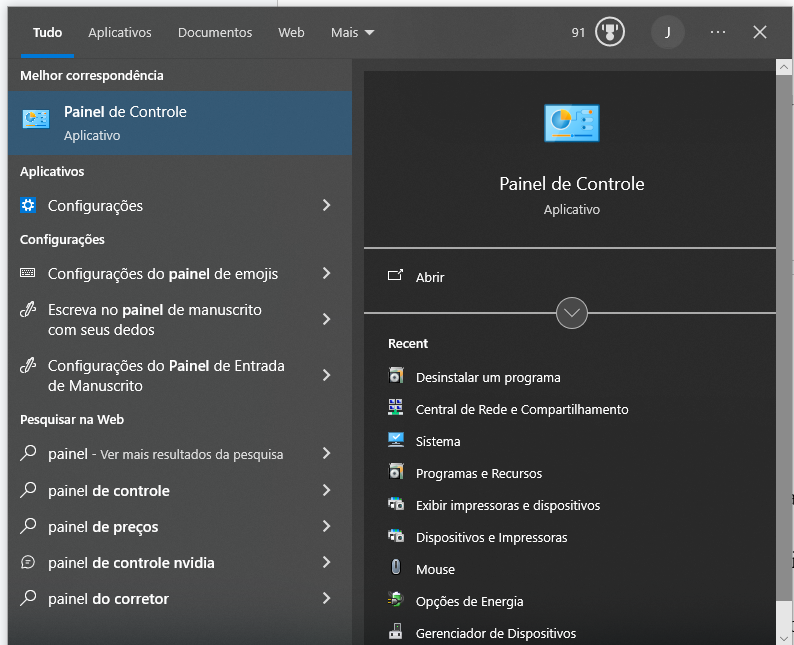
Passo 2 – Clique na opção “Desinstalar um programa“, embaixo de “Programas“.
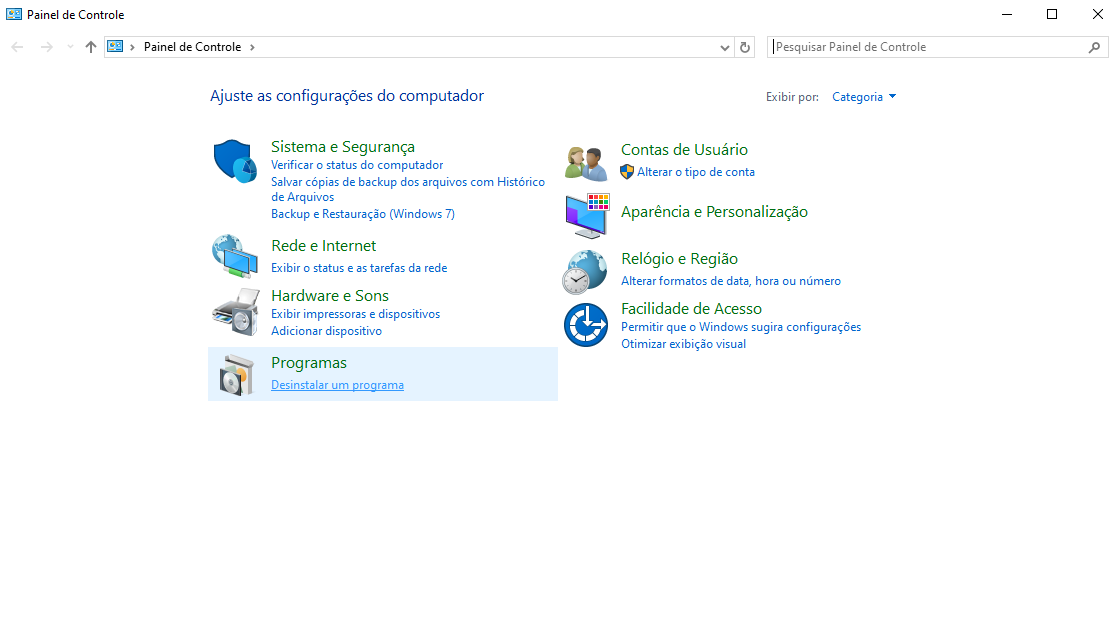
Passo 3 – Localize e selecione todos os itens relacionados aos pacotes Microsoft C++.
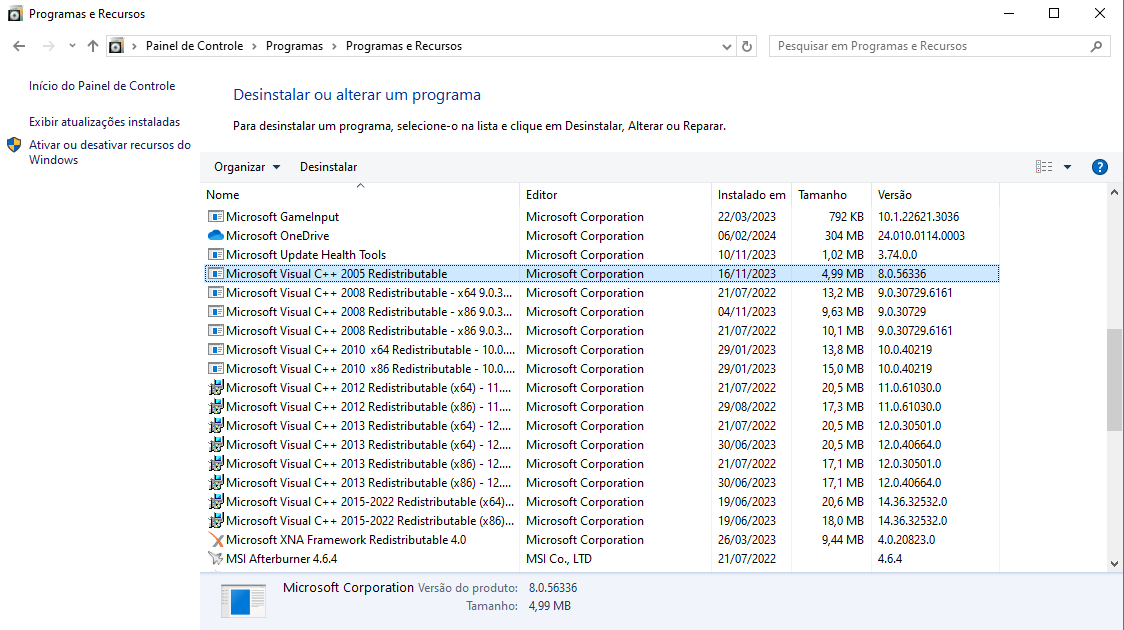
Passo 4 – Selecione a opção de desinstalar e confirme.
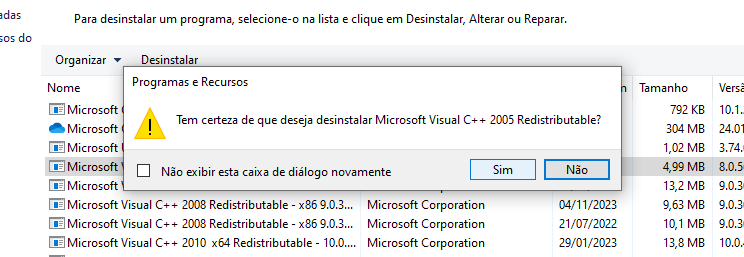
Passo 5 – Baixe as novas versões do Microsoft C++ no site oficial da Microsoft.
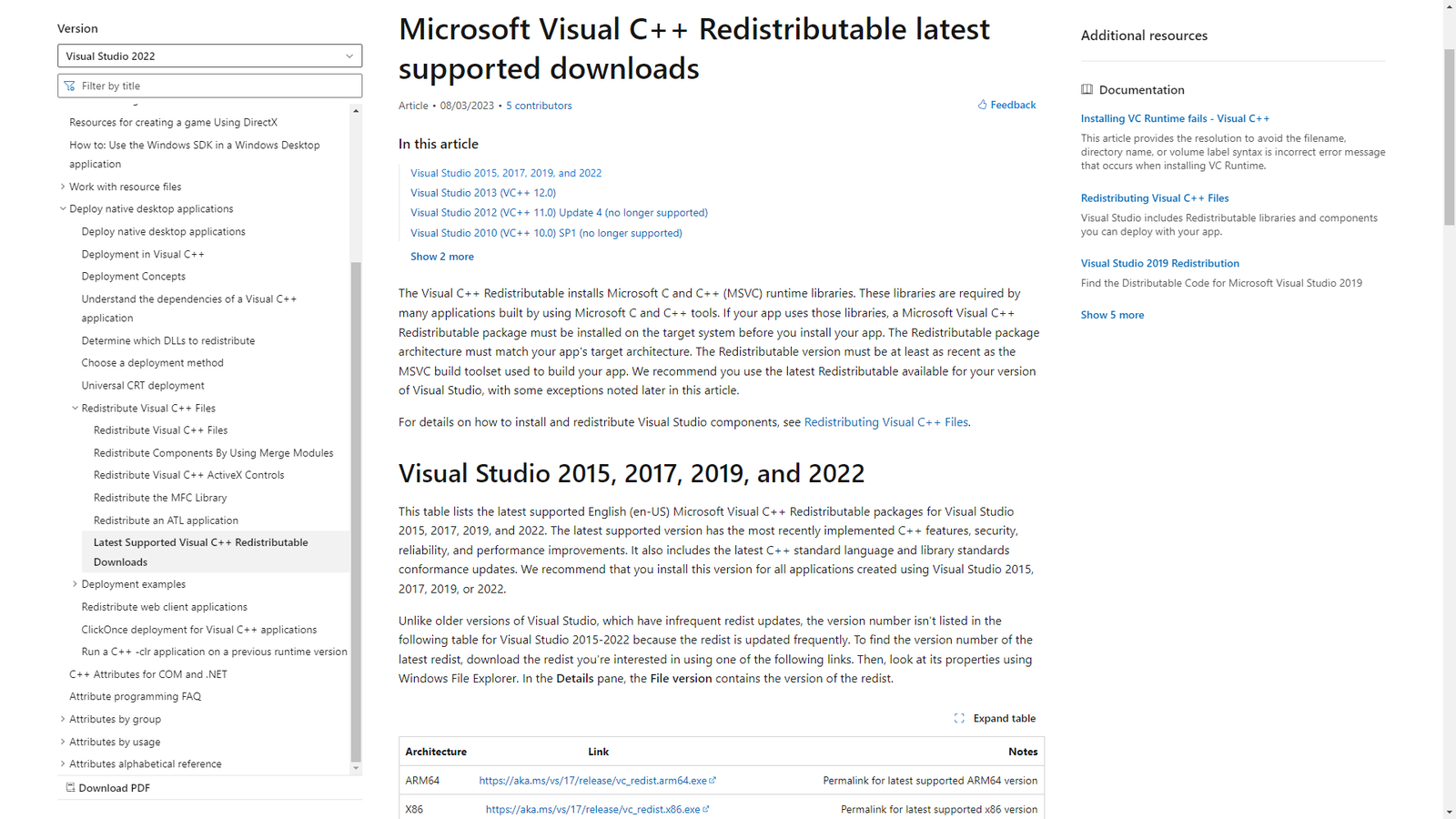
Passo 6 – Assim que baixar, instale o conteúdo da atualização.
Limpar cache
O cache serve para armazenar memória temporária do seu jogo, mas se acumulada por muito tempo pode causar problemas de performance ou mesmo impedir o funcionamento do Rocket League. Por isso, é importante limpar o cache do game de tempos em tempos.
Passo 1 – Acesse o “Explorador de Arquivos” do seu computador.

Passo 2 – Clique em “Documentos“.
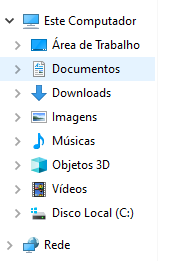
Passo 3 – Clique na pasta “My Games“.

Passo 4 – Clique na pasta “Rocket League“.
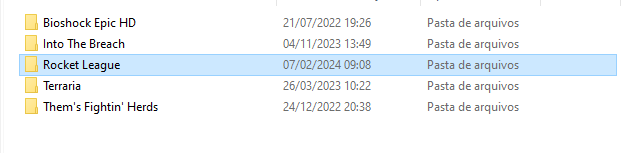
Passo 5 – Clique na pasta “TAGame“.

Passo 6 – Delete a pasta “Cache“.
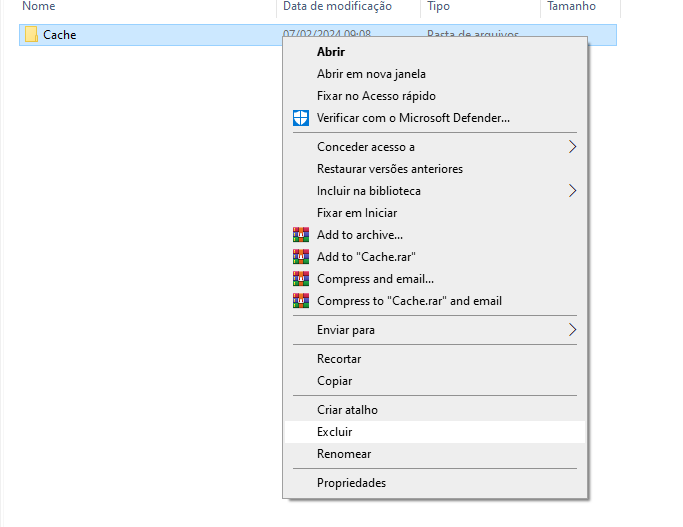
Passo 7 – Reinicie o computador e inicialize o Rocket League na sequência.






